Seleccione y visualice contenido filtrándolo por categorías como dispositivo conectado, mes de creación, imágenes de la cámara (aquellas copiadas en el sistema ) y capturas de pantalla.

- A )
- Lista de contenido
Los iconos (Vídeo) y
(Vídeo) y  (Foto panorámica) se muestran en los vídeos y las fotos panorámicas, respectivamente.
(Foto panorámica) se muestran en los vídeos y las fotos panorámicas, respectivamente.
Es posible reproducir los vídeos copiados en el sistema desde un dispositivo conectado.* Con la lista de contenido del dispositivo conectado abierta, seleccione  (Opciones) > [Copiar].
(Opciones) > [Copiar].
- *
- Limitado a los tipos de archivos que se pueden reproducir en el sistema.
Seleccione una miniatura para visualizar la imagen en pantalla completa.
Los controles tales como los botones de funcionamiento se ocultan automáticamente después de unos segundos. Pulse el botón  para que vuelvan a aparecer los controles.
para que vuelvan a aparecer los controles.
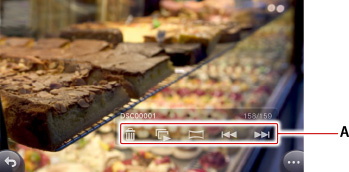
- A )
 (Eliminar)/
(Eliminar)/ (Presentación de diapositivas)/
(Presentación de diapositivas)/ (Panorama)/
(Panorama)/ (Atrás)/
(Atrás)/ (Siguiente)
(Siguiente)
Seleccione estos botones para realizar estas operaciones.
En los controles de un vídeo, no se muestra (Foto panorámica). En su lugar aparecen una barra de progreso y
(Foto panorámica). En su lugar aparecen una barra de progreso y  (Reproducir)/
(Reproducir)/ (Pausa).
(Pausa).
- Pulse los botones de dirección izquierdo y derecho o mueva el joystick izquierdo hacia la izquierda y la derecha para ver la imagen anterior y la siguiente.
- Los botones L2 y R2 giran las imágenes.
- También puede transferir una foto visualizada en su sistema PS Vita a su sistema PS TV. Así podrá ver la foto en su TV. Si desea obtener más información, consulte "Visualización de vídeos y fotos al transferirlos desde su sistema PS Vita".
Ver una foto panorámica
Cuando visualice una foto panorámica, seleccione  (foto panorámica) y, a continuación, muévala con los botones de dirección o el joystick izquierdo.
(foto panorámica) y, a continuación, muévala con los botones de dirección o el joystick izquierdo.
Los botones de dirección y el joystick izquierdo también se pueden utilizar para realizar operaciones.
Ampliar y reducir
Mueva el joystick derecho hacia arriba para ampliar el centro de la imagen o el vídeo. Mueva el joystick derecho hacia abajo para alejar la imagen hasta el tamaño original.
- Cuando acerque el zoom para visualizar una parte de una imagen o un vídeo, utilice los botones de dirección y el joystick izquierdo para cambiar la parte de la imagen o del vídeo que está visualizando.
- Puede acercar o alejar la imagen durante la reproducción del vídeo.
Modificar los ajustes de las presentaciones
Es posible modificar el estilo y la velocidad de las presentaciones.
Visualice cualquier contenido y, a continuación, seleccione  (Opciones) > [Ajustes] > [Estilo de la presentación] o [Velocidad de la presentación].
(Opciones) > [Ajustes] > [Estilo de la presentación] o [Velocidad de la presentación].
Puede configurar los ajustes para que la pantalla gire automáticamente.
Cuando esta función está activada, la pantalla gira automáticamente al cambiar la orientación del sistema, por ejemplo, cuando está viendo fotos. Para hacer que la pantalla deje de girar, visualice cualquier imagen o vídeo y, a continuación, seleccione  (Opciones) > [Ajustes] > [Girar la pantalla automáticamente] para desmarcar la casilla verificación.
(Opciones) > [Ajustes] > [Girar la pantalla automáticamente] para desmarcar la casilla verificación.